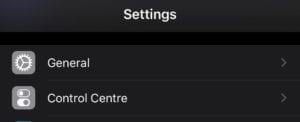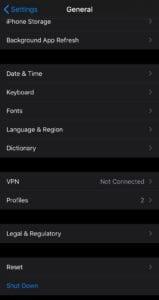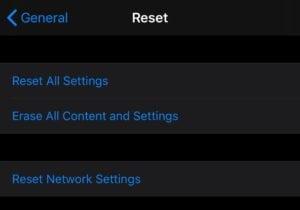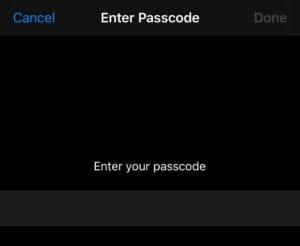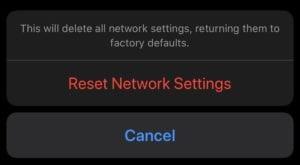Problémy so sieťou na vašom iPhone môžu byť skutočnou bolesťou. Od nemožnosti sa pripojiť k sieti Wi-Fi až po neustály výpadok mobilných dát – to nie je zábava.
Ak máte pretrvávajúce problémy, je možné, že sieťové nastavenia vášho telefónu sú narušené. Našťastie nemusíte resetovať celý telefón pri náhodnom vyriešení problému. Namiesto toho môžete iba obnoviť nastavenia siete. Týmto sa resetujú všetky siete Wi-Fi a heslá, mobilné nastavenia, nastavenia VPN a APN. Ak máte problémy so sieťou, obnovenie nastavení siete vám môže pomôcť vyriešiť ich.
Prvým krokom je otvorenie aplikácie Nastavenia a posunutie nadol na „Všeobecné“. Nachádza sa v hornej časti tretej skupiny nastavení.
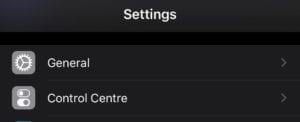
Klepnite na „Všeobecné“ v aplikácii Nastavenia.
Klepnite na „Obnoviť“. Bude to predposledné nastavenie v nastaveniach „Všeobecné“.
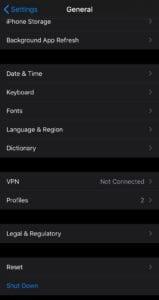
Klepnite na „Obnoviť“ v nastaveniach „Všeobecné“.
Tretie nastavenie v možnostiach „Obnoviť“ je „Obnoviť nastavenia siete“.
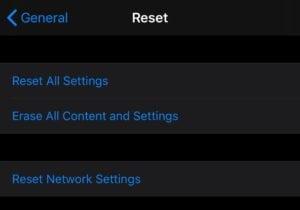
Klepnite na „Obnoviť nastavenia siete“.
Po klepnutí na „Obnoviť nastavenia siete“ budete musieť manuálne zadať prístupový kód zariadenia, ak ho máte. Ak tak neurobíte, môže sa zobraziť výzva na zadanie iného typu potvrdenia zabezpečenia.
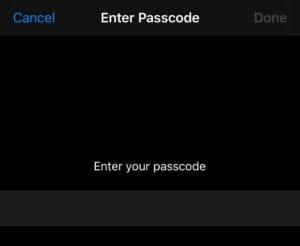
Zadajte svoj prístupový kód na overenie vašej identity.
Nakoniec budete musieť potvrdiť, že chcete obnoviť nastavenia siete. Neexistuje spôsob, ako to vrátiť späť, takže pokračujte iba vtedy, ak ste si istí.
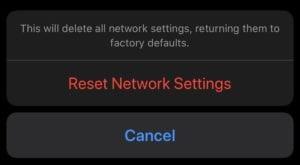
Potvrďte kliknutím na „Obnoviť nastavenia siete“.
Váš telefón sa teraz reštartuje a zobrazí sa lišta priebehu inštalácie aktualizácie. Po reštartovaní bude váš telefón opäť pripravený na použitie. Nezabudnite, že sa budete musieť manuálne znova pripojiť k sieti Wi-Fi a znova zadať heslo, pretože tieto nastavenia boli vymazané.
Ak sa váš problém s pripojením nevyriešil, kontaktujte podporu spoločnosti Apple a požiadajte o iné riešenie.